otázka
Jak provozovat Pohodu na domácím PC se vzdáleným přístupem?
odpověď
Aby bylo možné pracovat vzdáleně s počítačem umístěným doma nebo v kanceláři, je nutné splnit několik podmínek:
Veřejná IP adresa
Podmínkou pro funkční připojení do domácí sítě je neměnná adresa připojení.
Kontaktujte svého poskytovatele internetového připojení s dotazem, zda Vám umožní provozovat Veřejnou IP adresu.
Počítač pro vzdálený přístup
Jako hlavní PC/Server (dále jen Cílový počítač) s plnou instalací programu použijte PC s doporučenými (nebo vyššími) parametry dle webové stránky Systémové požadavky.
Pro představu funkčnosti poslouží následující obrázek. Cílový počítač umístíme do role serveru.
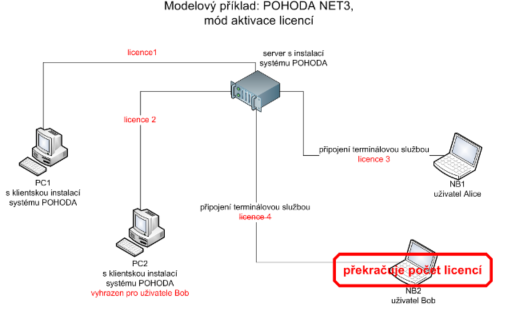
-
Jako úložiště je vhodné použít rychlý SSD nebo M.2 disk.
-
Síťová karta (a celá domácí síť) by měla mít propustnost 1Gbps a připojení síťovým kabelem.
-
Použitý operační systém Windows musí být ve vyšší edici (Pro, Enterprise, apod.)
-
Edice Windows Home neumožňuje připojení ke vzdálené ploše.
-
K PC doporučujeme pořídit záložní zdroj (UPS) s dostatečným výkonem (dle zdroje použitém v PC).
Instalace programu
Pro instalaci programu na Cílový počítač a přenos dat lze využít FAQ - Jak přenést program POHODA na jiný počítač?
V případě, že budete používat síťovou verzi i v lokální síti, bude nutné na ostatní počítače nainstalovat síťové klienty, postup naleznete ve FAQ - Jak mohu nainstalovat síťového klienta?
Nastavení PC pro připojení ke vzdálené ploše
Aby bylo možné se připojit vzdáleně, je nutné povolit Připojení ke Vzdálené ploše v systému Windows Cílového počítače.
Panel se nachází v nastavení počítače který vyvoláte kliknutím PTM na nabídku Start a volbou Systém nebo zkratkou Win + Pause.
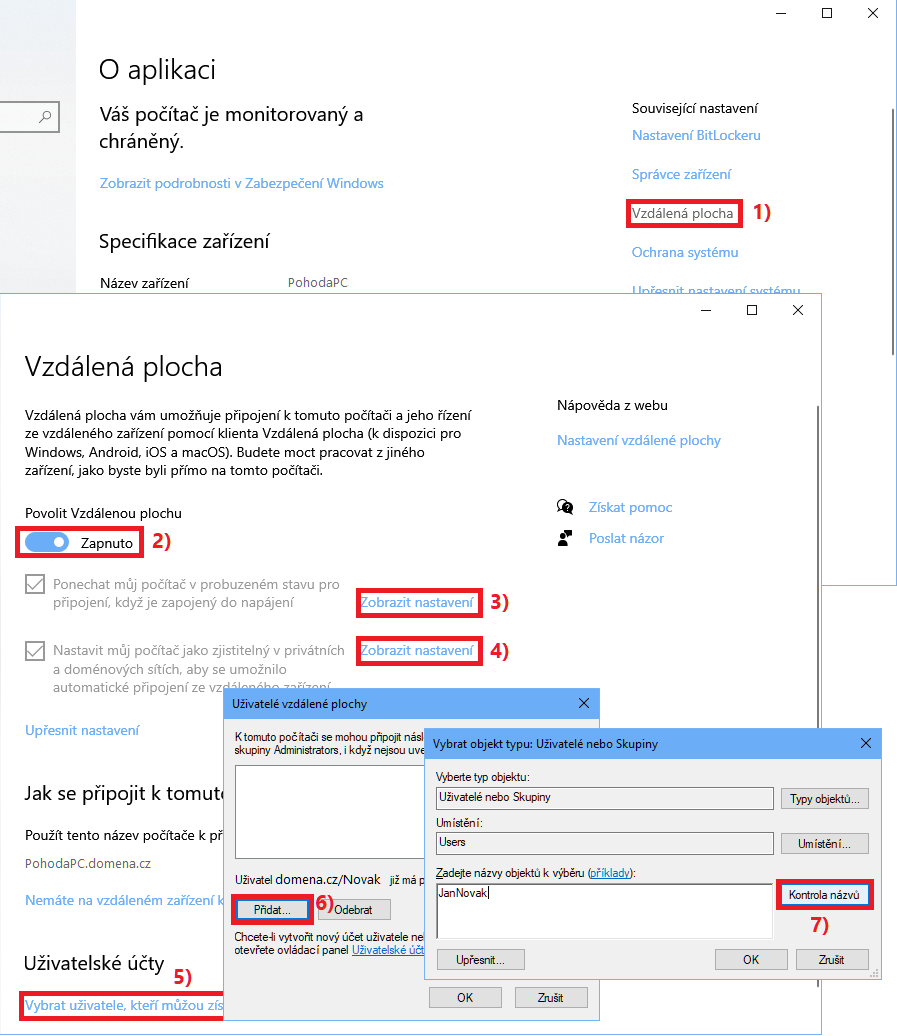
-
Klikněte v menu vpravo na odkaz Vzdálená plocha.
-
Povolte Vzdálenou plochu přepínačem na Zapnuto.
-
Nastavte Možnosti napájení tak, aby bylo možné se připojit podle potřeby.
K vypnutému PC se nelze připojit.
-
Nastavte Zjistitelnost PC v privátní nebo doménové síti.
-
Pokud budete používat různé uživatele, vyvolejte seznam uživatelů vzdálené plochy.
-
Tlačítkem Přidat vyvolejte formulář vyhledávání uživatelů.
-
Do bílého pole zadejte část uživatelského jména a klikněte na tlačítko Kontrola názvů.
Tlačítkem OK uživatele přidáte.
Nastavení sítě pro vzdálené připojení
Jestliže je Cílový počítač připojen pomocí WiFi, bude vhodné síť doplnit o switch (pokud není součástí routeru nebo nedostačuje počet volných portů).
Switch zařaďte mezi Vaši internetovou bránu (router\VDSL modem) a všechny PC\NTB i s Cílovým počítačem připojte do switche, tzv. Ethernet kabelem třídy C5 - C6 (dle propustnosti sítě).
Aby bylo možné připojení na Cílový počítač, je nutné upravit nastavení routeru / VDSL modemu:
-
Nejprve je nutné zajistit Cílovému počítači Statickou IP adresu v rámci lokální sítě; to lze dvěma způsoby:
-
V nastavení DHCP serveru lze rezervovat vybranou IP adresu pomocí MAC adresy síťového adaptéru.
-
Ve vlastnostech síťového adaptéru počítače lze nastavit Statickou IP adresu, nejlépe mimo rozsah DHCP serveru.
-
Nastavit přesměrování portů z internetu (zpravidla se volí vysoké číslo, např. 52365) na lokální IP adresu Cílového počítače na port 3389 (výchozí port RDP).
Číslo portu je vhodné konzultovat s poskytovatelem internetového připojení.
Připojení ke vzdálené ploše
Pokud jsou všechny výše zmíněné body nastaveny zbývá jen připojení vyzkoušet.
Na jiném PC se připojte k internetu pomocí jiného připojení k internetu (lze využít např. Hotspot na mobilním telefonu).
Spusťte konzoli pro Připojení ke vzdálení ploše (mstsc.exe)
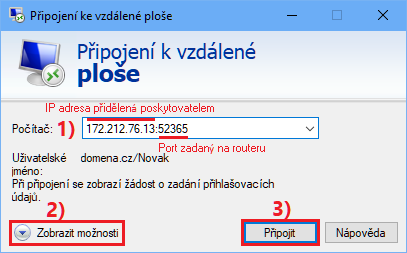
-
Zadejte IP adresu přidělenou poskytovatelem a za dvojtečku ":" zadejte číslo portu, např.: 172.212.76.13:52365
-
Tlačítkem Zobrazit možnosti lze nastavit uživatelské jméno, přenos místních prostředků a další volby.
-
Tlačítko Připojit spustí proces přihlášení a okno vzdálené plochy.
Pokud je vše správně nastaveno, zobrazí se po přihlášení Plocha Cílového počítače a bude možné ji plnohodnotně ovládat.